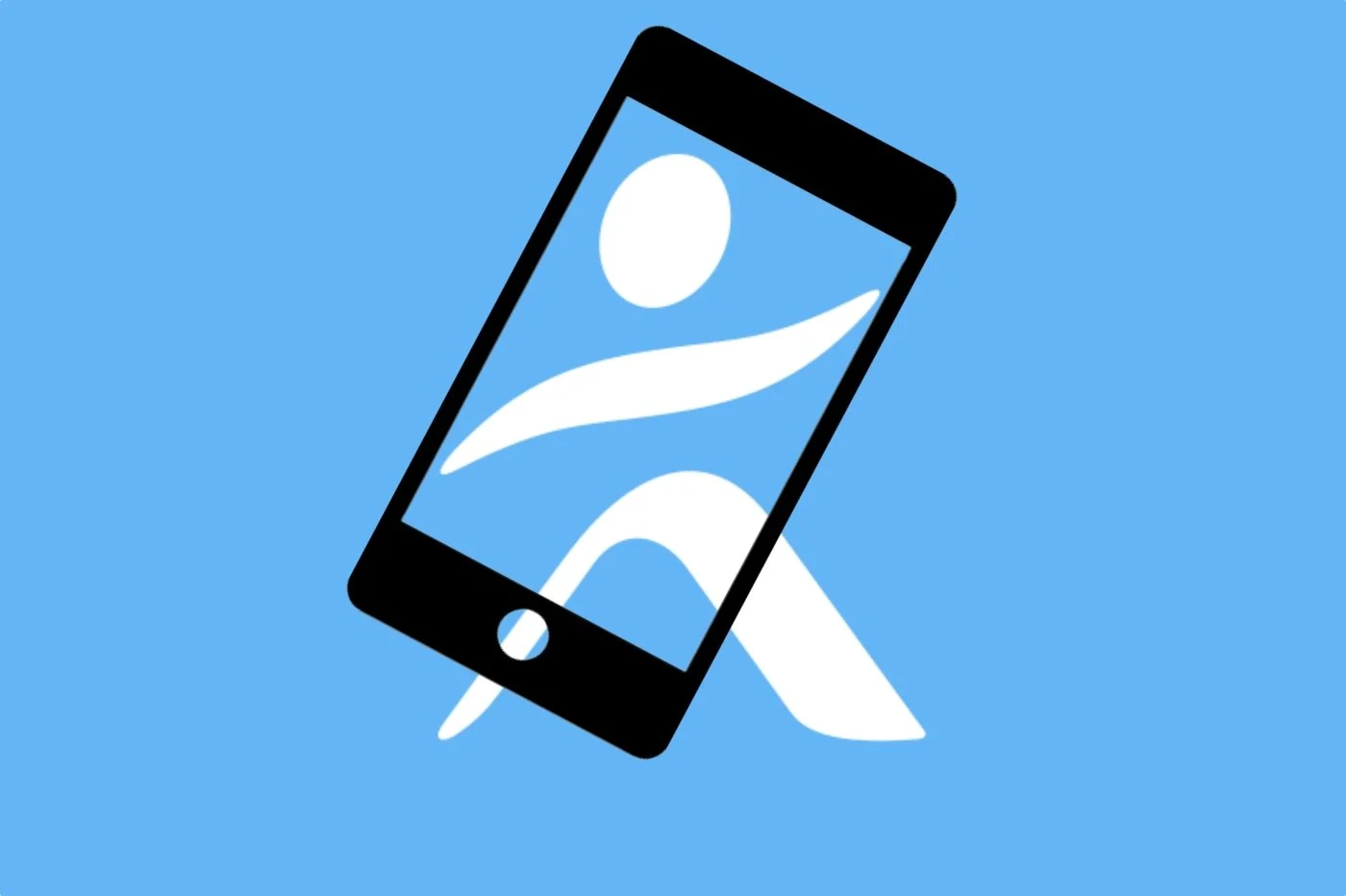在為開發者提供了幾個保留的測試版之後,蘋果剛剛發布了其所有作業系統的第一個公開測試版。macOS 文圖拉,這顯然是它的一部分,因此現在可以由普通凡人安裝。
然而,即使這個新版本中引入的新功能引起了您的注意,安裝仍在開發中的 macOS 版本也不是輕而易舉的事。儘管目前相對穩定,但蘋果的下一代作業系統仍然可能容易出現錯誤。因此,如果您決定安裝它,您應該記住這個細節。此外,強烈建議不要在您的主機上安裝此公共測試版。
為了安全地測試 macOS Ventura 的新功能,我們只能建議您將其安裝在輔助電腦上。存取 macOS 公開測試版的過程相對簡單,但需要您註冊 Apple Beta 軟體方案。以下是具體操作方法。
1. 註冊開發者計劃
如果您還沒有註冊,請先註冊 Apple 開發者計畫。為此,請從 Mac 開啟 Safari 並前往專屬的頁面蘋果測試版軟體程式。然後點擊按鈕登記並使用您的 Apple ID 登入。
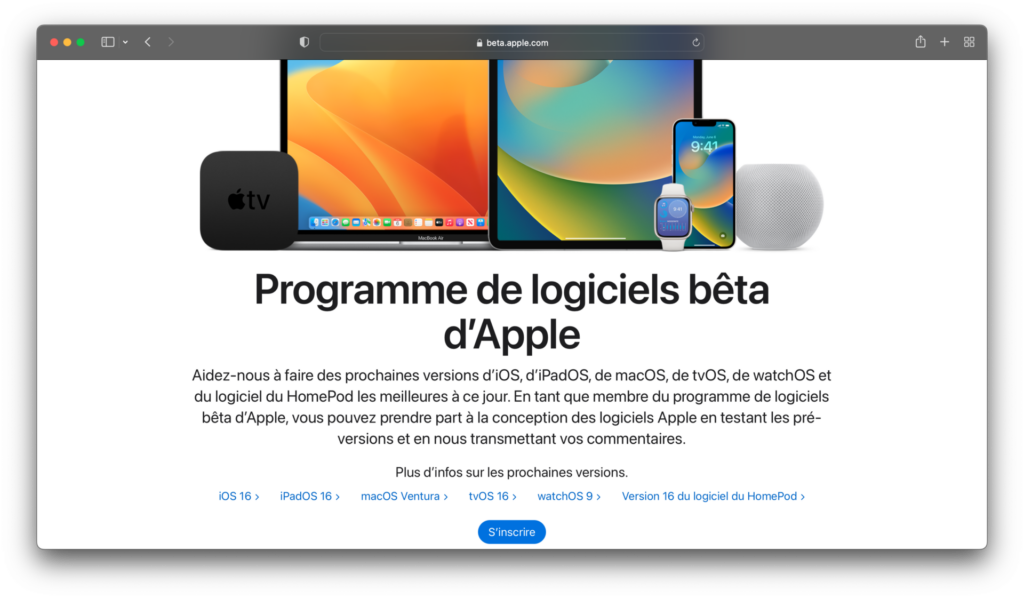
2. 註冊您的 Mac
捲動瀏覽頁面內容公開測試版指南(通常在 macOS 標籤上預設為開啟),然後按一下註冊您的 Mac。
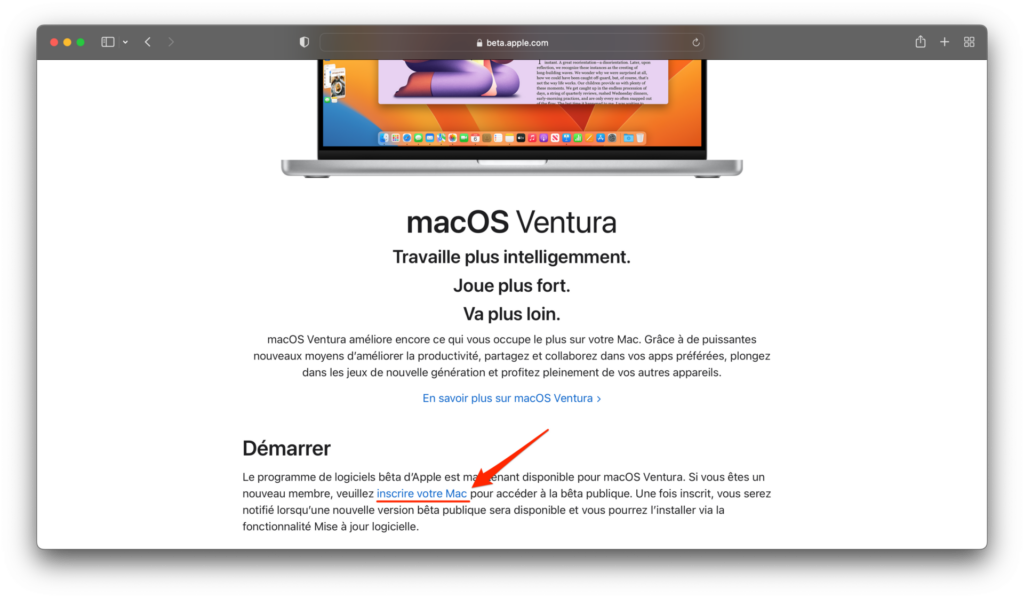
3.下載macOS公共測試版訪問實用程序
頁面註冊您的設備您登陸的網站建議您從備份 Mac 開始。所有資料安全後,向下捲動頁面並點擊按鈕下載 macOS Public Beta 存取實用程式。
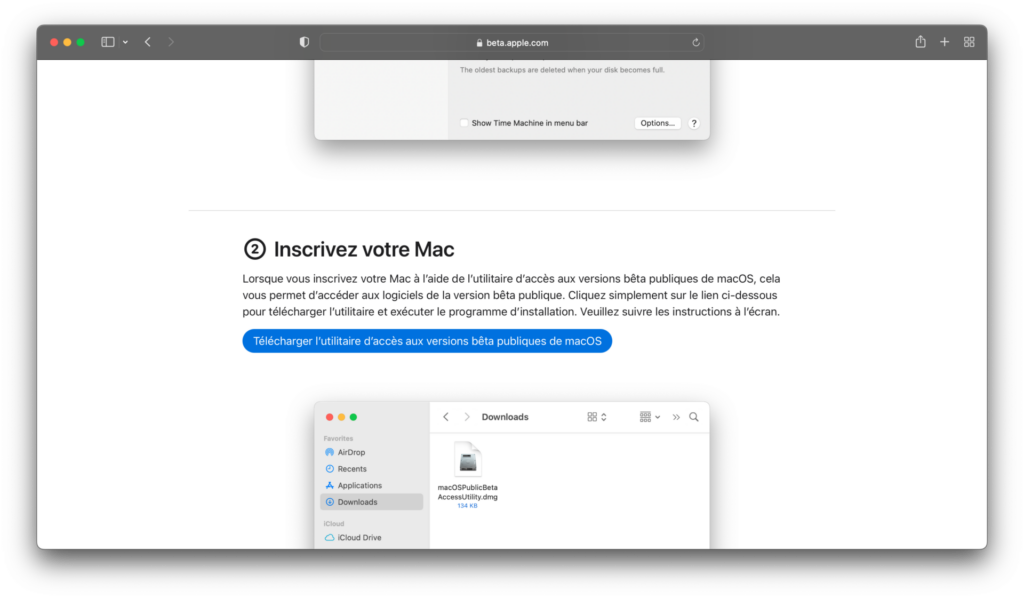
然後選擇授權從蘋果網站下載的內容會顯示在螢幕上顯示的彈出視窗中。
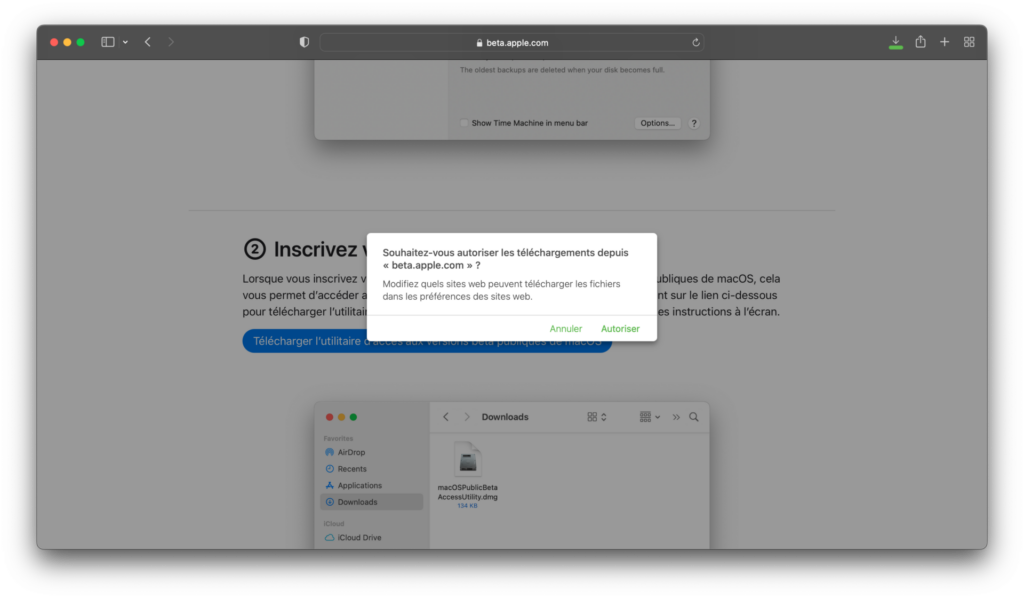
4. 運行該實用程式
開啟剛從 Apple 實用程式下載 DMG 格式磁碟映像的目錄,然後雙擊它來掛載映像。
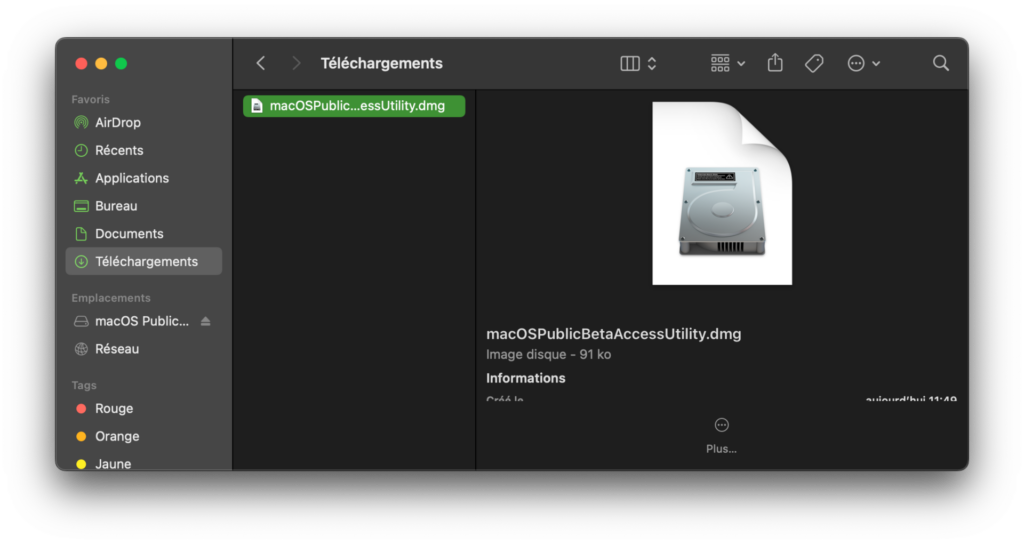
然後運行安裝文件macOSPublicBetaAccessUtility.pkg。
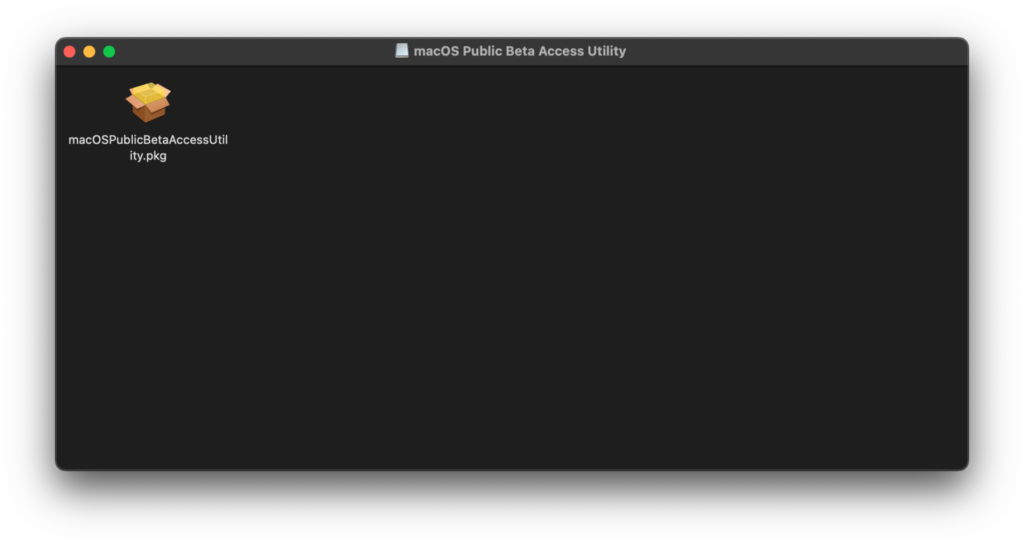
請依照安裝精靈中的說明完成該實用程式的安裝。
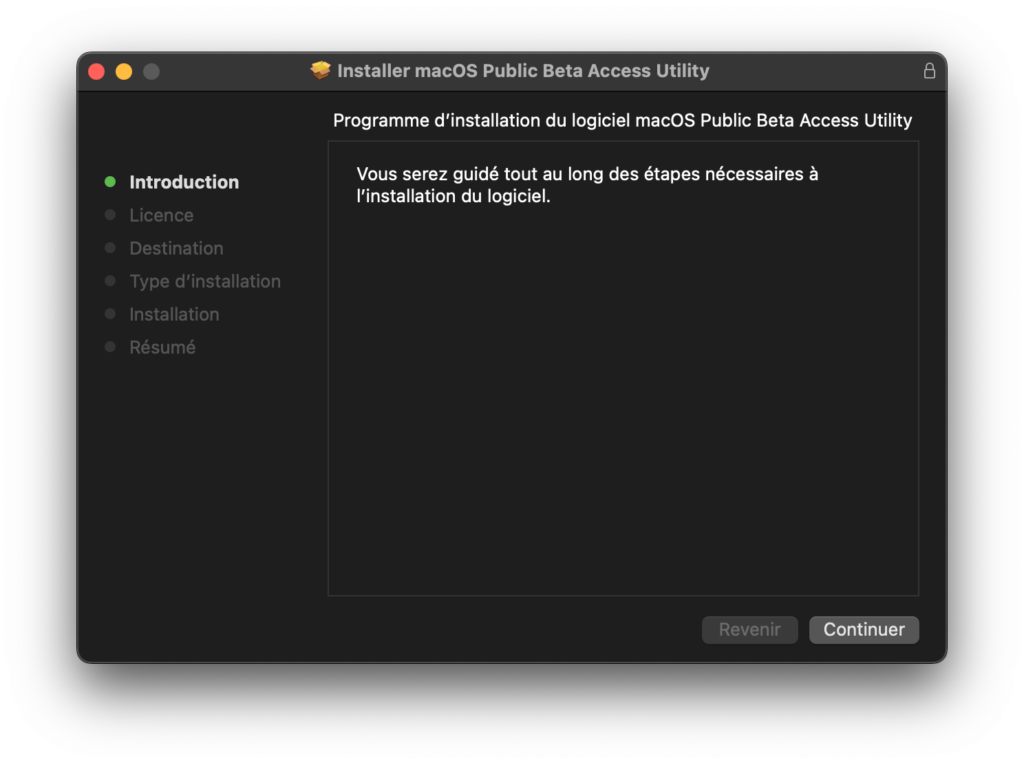
5. 開啟系統偏好設定
立即訪問系統偏好設定macOS 並轉到選單更新和軟體。
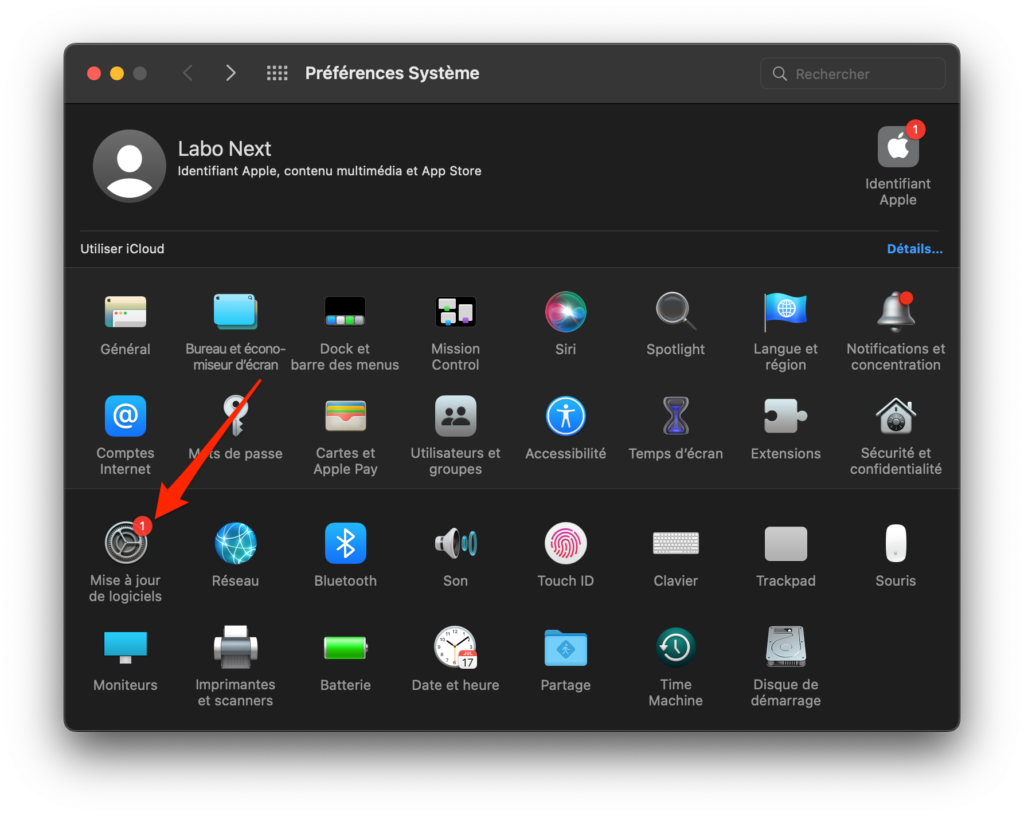
macOS Ventura 13 測試版應該可以下載。點選立即升級並接受許可條款以開始下載和安裝作業系統更新。
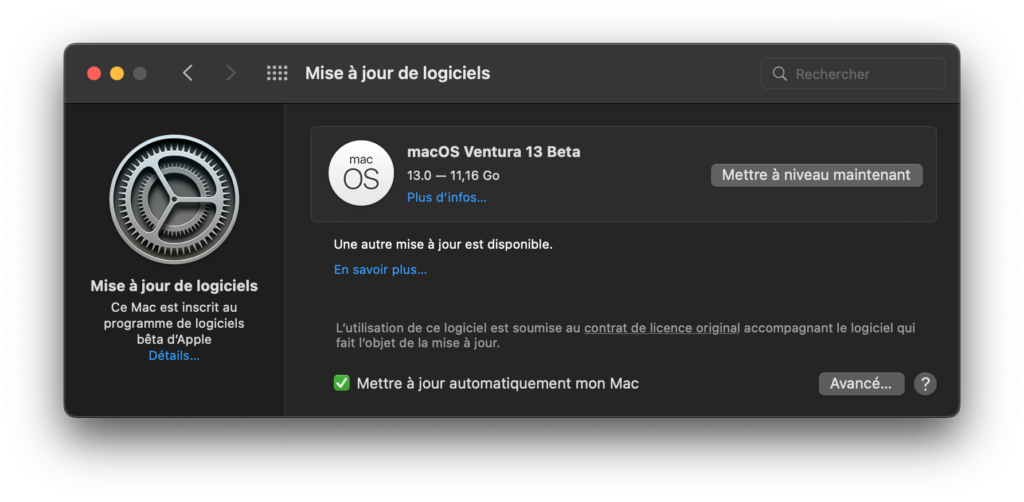
等待更新完成下載和安裝。安裝 macOS Ventura 後,您的 Mac 將自動重新啟動。